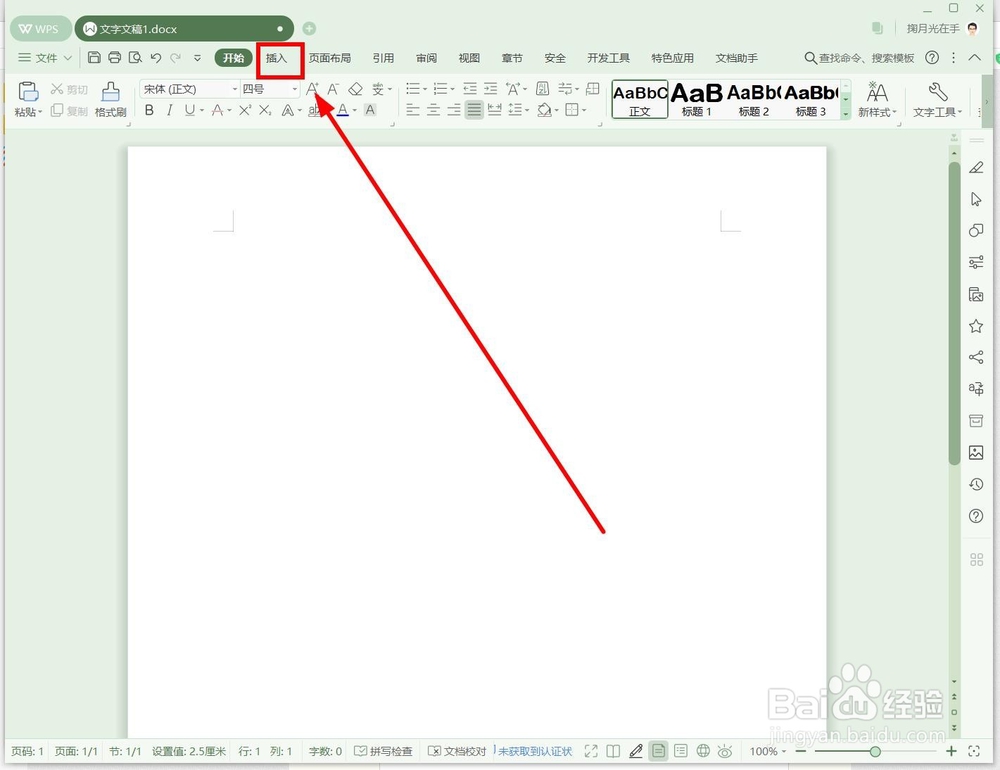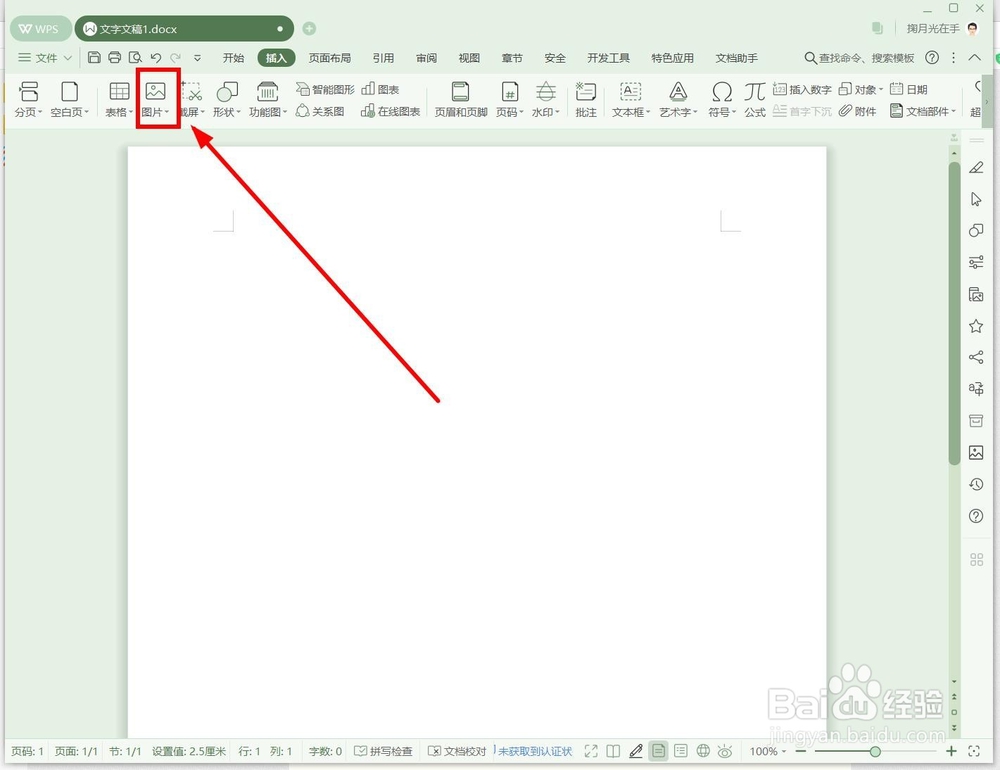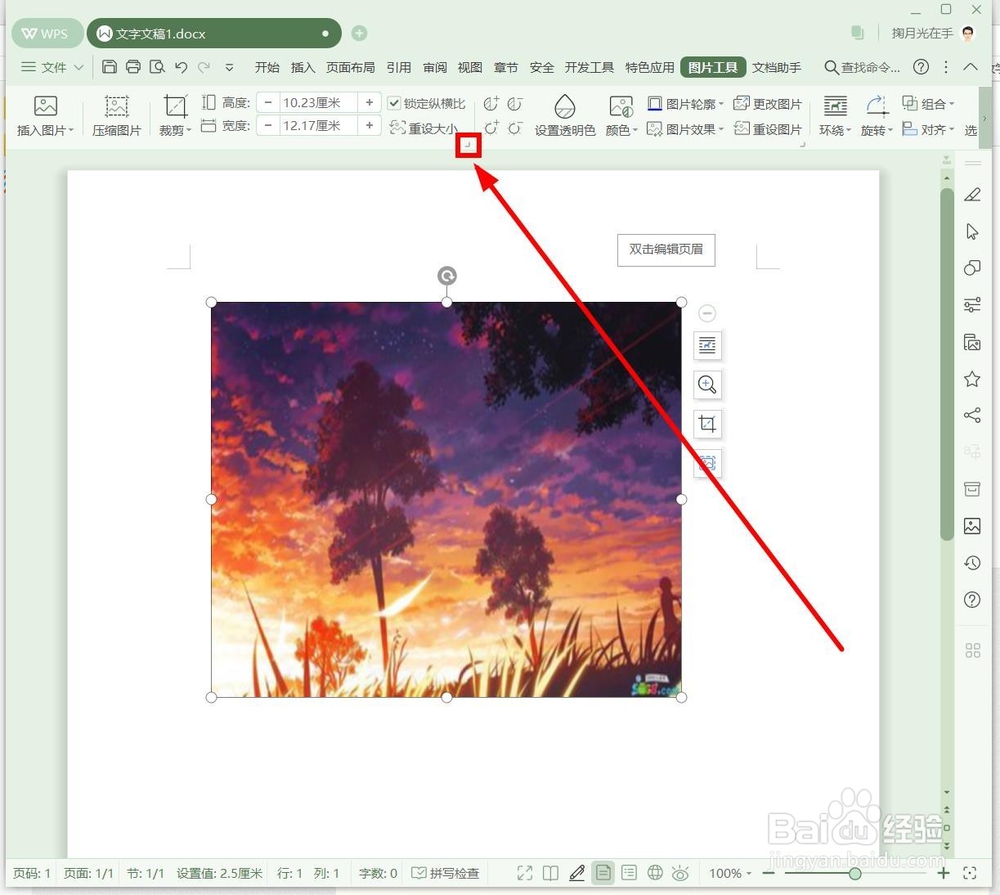如何查看WPS中插入图片的原始高度和宽度
1、打开WPS文字程序,找到菜单栏“插入”单击
2、找到菜单栏“图片”单击,按路径插入一张图片
3、可以看到图片已经在文档中,并且是能够完整的显示出来。是不是原来大小呢?
4、选中图片,在菜单栏找到“高度”和“宽度”,它们后面的数字就是现在图片的大小
5、选中上面的图片,单击“重设大小”右下方的下拉箭头
6、在弹出的“布局”对话框中,选择“大小”选项卡单击
7、这里显示的才是这张图片的真实大小
声明:本网站引用、摘录或转载内容仅供网站访问者交流或参考,不代表本站立场,如存在版权或非法内容,请联系站长删除,联系邮箱:site.kefu@qq.com。
阅读量:95
阅读量:93
阅读量:74
阅读量:51
阅读量:34